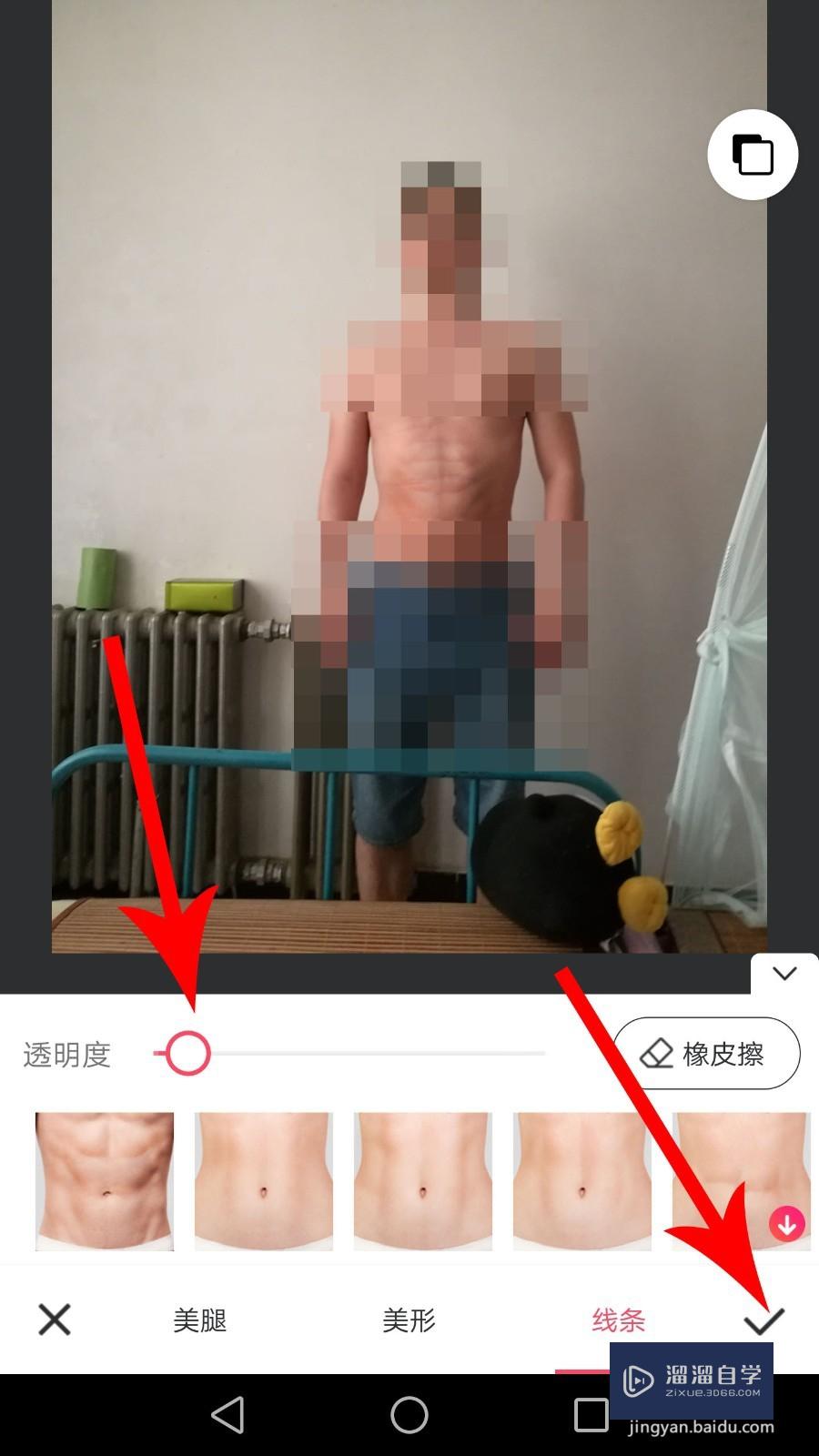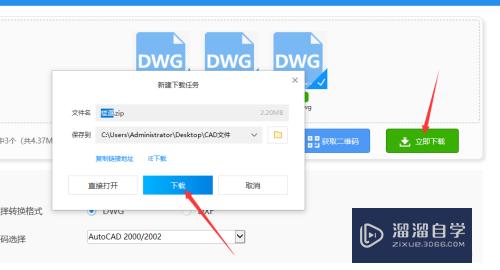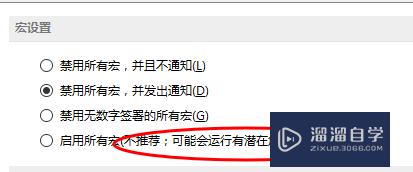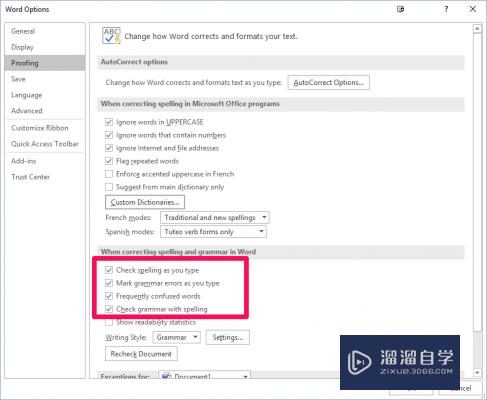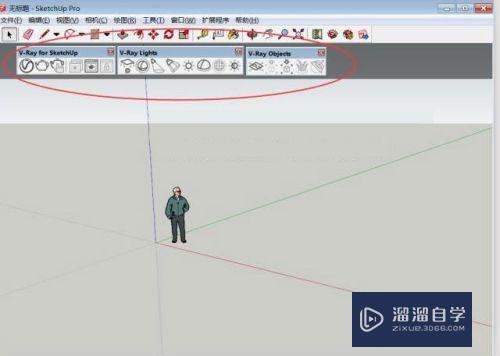PS2019 CC魔棒工具怎么抠图(ps2018魔棒工具怎么抠图)优质
在使用PS的时候。如果图片简单。都是可以用魔棒工具进行抠图的。那么如何做呢?接下来小渲就为大家实例操作演示一下过程。希望能够为大家带来帮助。
点击观看“PS”视频教程。帮助你更好的上手
工具/软件
硬件型号:戴尔DELL灵越14Pro
系统版本:Windows10
所需软件:PS2019
方法/步骤
第1步
首先打开ps。点击打开
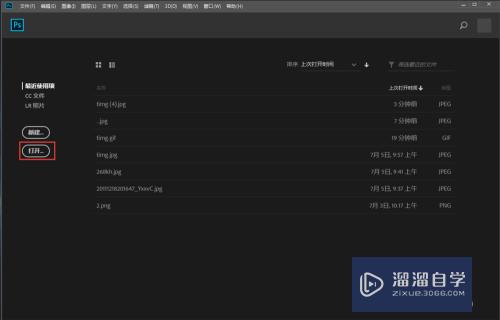
第2步
打开要修改的图片。ctrl+j复制一层
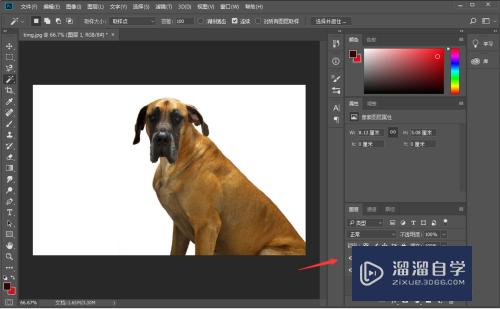
第3步
在左侧工具栏选择魔棒工具
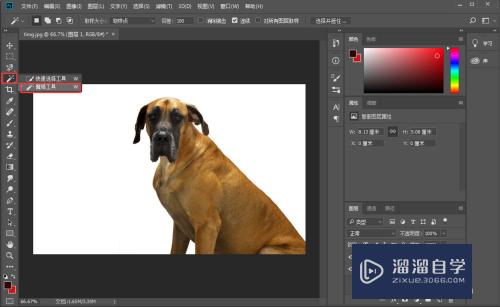
第4步
然后选取背景。可以调节下容差。更好的选取出来
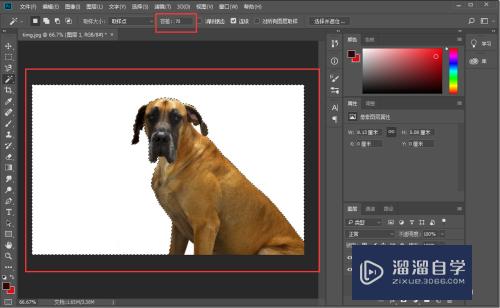
第5步
选好背景以后点击delete。删除背景
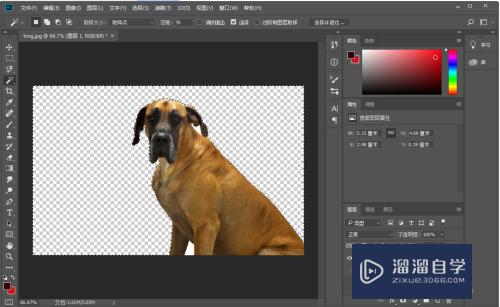
第6步
然后将图片拖入其他背景就可以了。是不是很简单!
以上关于“PS2019 CC魔棒工具怎么抠图(ps2018魔棒工具怎么抠图)”的内容小渲今天就介绍到这里。希望这篇文章能够帮助到小伙伴们解决问题。如果觉得教程不详细的话。可以在本站搜索相关的教程学习哦!
更多精选教程文章推荐
以上是由资深渲染大师 小渲 整理编辑的,如果觉得对你有帮助,可以收藏或分享给身边的人
本文标题:PS2019 CC魔棒工具怎么抠图(ps2018魔棒工具怎么抠图)
本文地址:http://www.hszkedu.com/74753.html ,转载请注明来源:云渲染教程网
友情提示:本站内容均为网友发布,并不代表本站立场,如果本站的信息无意侵犯了您的版权,请联系我们及时处理,分享目的仅供大家学习与参考,不代表云渲染农场的立场!
本文地址:http://www.hszkedu.com/74753.html ,转载请注明来源:云渲染教程网
友情提示:本站内容均为网友发布,并不代表本站立场,如果本站的信息无意侵犯了您的版权,请联系我们及时处理,分享目的仅供大家学习与参考,不代表云渲染农场的立场!